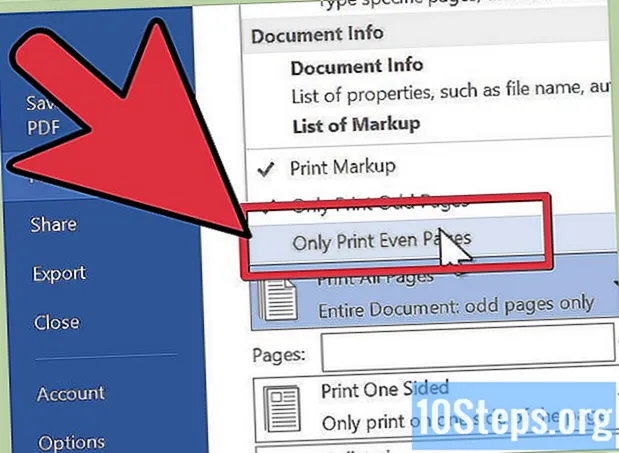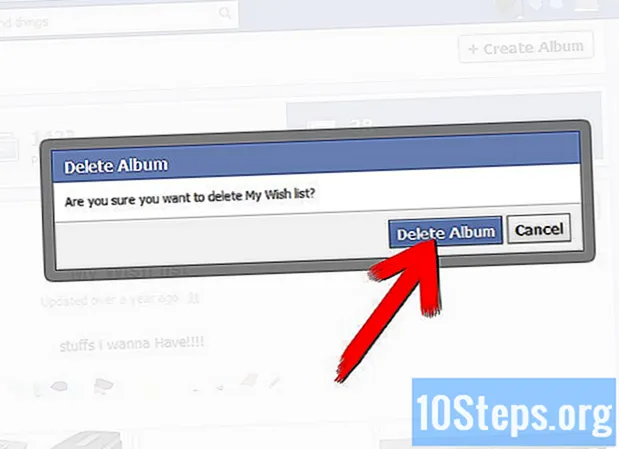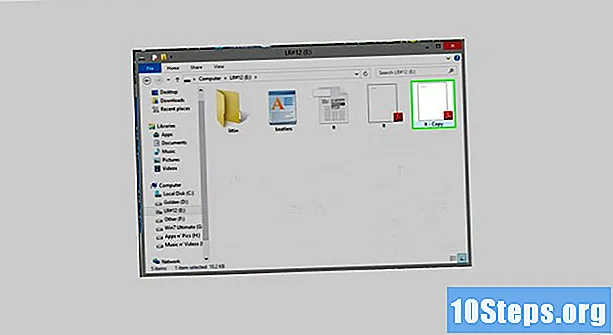
Περιεχόμενο
Εάν προσπαθείτε να χρησιμοποιήσετε μια μονάδα USB με την κατάσταση "Μόνο για ανάγνωση", μπορεί να συμβούν πολλά πράγματα: 1. Λαμβάνετε ένα μήνυμα σφάλματος όταν προσπαθείτε να αντιγράψετε αρχεία στη μονάδα USB. 2. Λάβετε το μήνυμα "Εγγραφή προστασίας" όταν προσπαθείτε να μορφοποιήσετε τη μονάδα UBS. Και τα δύο σφάλματα σημαίνουν ότι η μονάδα βρίσκεται σε κατάσταση "Μόνο για ανάγνωση". Εάν πρέπει να αλλάξετε την κατάστασή του για να επεξεργαστείτε το περιεχόμενό του, μπορείτε να το κάνετε μέσω της γραμμής εντολών των Windows.
Βήματα
Μέθοδος 1 από 1: Windows
Συνδέστε τη μονάδα USB στον υπολογιστή.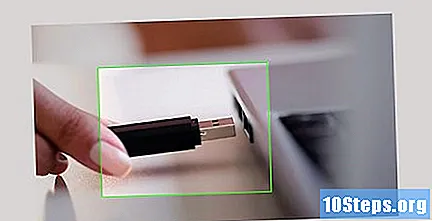
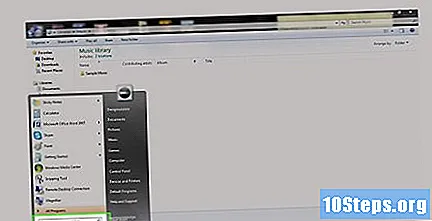
Κάντε κλικ στο "Αναζήτηση".
πληκτρολογήστε το cmd στην ενότητα "Γραμμή αναζήτησης" και επιλέξτε "Γραμμή εντολών".

πληκτρολογήστε το ΔΙΑΚΟΠΗ στο παράθυρο "Γραμμή εντολών". Όταν εμφανιστεί το αναδυόμενο παράθυρο, κάντε κλικ στο Ναι για αποδοχή.
Αν προτιμάτε, κάντε κλικ στο "Αναζήτηση".
Στη συνέχεια, πληκτρολογήστε Τρέξιμο.
Μπορείτε επίσης να ανοίξετε το εργαλείο "Εκτέλεση" πατώντας τα πλήκτρα ⊞ Νίκη+Ρ. Στη συνέχεια, πληκτρολογήστε δίσκος και πατήστε Εντάξει.
πληκτρολογήστε το ΛΙΣΤΑ ΔΙΣΚΟΥ ή LIS DIS στην κονσόλα. Αυτή η εντολή θα εμφανίσει τις συνδεδεμένες μονάδες δίσκου, συμπεριλαμβανομένης της μονάδας UBS. Η πρόσφατα συνδεδεμένη μονάδα USB θα πρέπει να είναι η τελευταία στη λίστα. Μπορείτε επίσης να το βρείτε αναλύοντας το μέγεθος των αναφερόμενων μονάδων.
πληκτρολογήστε το ΕΠΙΛΟΓΗ ΔΙΣΚΟΥ # ή SEL DIS #, όπου το "#" είναι ο αριθμός μονάδας.
πληκτρολογήστε το ΔΙΣΚΟΣ ΑΤΡΟΦΩΝ ή ATTR DIS για να εμφανίσετε τα τρέχοντα χαρακτηριστικά της τρέχουσας μονάδας. Σε αυτήν την οθόνη, η κατάσταση "Μόνο για ανάγνωση" θα ενεργοποιηθεί, πράγμα που σημαίνει ότι η μονάδα προστατεύεται από εγγραφή.
πληκτρολογήστε το ATTR DIS ΚΑΘΑΡΙΣΜΟΣ ΕΥΚΑΙΡΙΑ. Αυτό θα καταργήσει το χαρακτηριστικό "Μόνο για ανάγνωση".
πληκτρολογήστε το ATTR DIS πάλι. Αυτή η εντολή θα εμφανίσει την αλλαγή.
πληκτρολογήστε το ΕΞΟΔΟΣ στο παράθυρο "Γραμμή εντολών".
Στη συνέχεια, αφαιρέστε τη μονάδα USB και συνδέστε τη ξανά.
Τώρα, ελέγξτε για να δείτε εάν η αλλαγή έχει τεθεί σε ισχύ.